Buchungsblock
Buchungsblock von Booknetic. Vielseitiges Terminbuchungs-Plugin für Wordpress.
Buchungsblock von Booknetic. Vielseitiges Terminbuchungs-Plugin für Wordpress.
Es ist sehr einfach, einen Buchungsblock zu den Seiten auf der Website hinzuzufügen. Bearbeiten Sie einfach die Seite, auf der Sie einen Buchungsblock hinzufügen möchten, und verwenden Sie den [booknetic]-Shortcode an der gewünschten Stelle auf der Seite.
Sie können auch andere nützliche Shortcodes für das Buchungspanel verwenden, um bestimmte Dienstleistungen, Kategorien, Standorte usw. auf einer Seite zu haben:
Zeigen Sie nur Dienstleistungen für einen bestimmten Standort an - [booknetic location=ID]
Zeigen Sie nur Dienstleistungen für einen bestimmten Mitarbeiter an - [booknetic staff=ID]
Zeigen Sie nur einen bestimmten Service im Buchungspanel an - [booknetic service=ID]
Zeigen Sie nur Dienstleistungen, die zu einer bestimmten Kategorie gehören - [booknetic category=ID]
Sie können sie gleichzeitig verwenden: [booknetic staff=2 service=1 category=1 location=1]
Bewegen Sie den Mauszeiger über den Dienst- oder Kategorienamen, um die Dienst- oder Kategorie-ID zu erhalten.
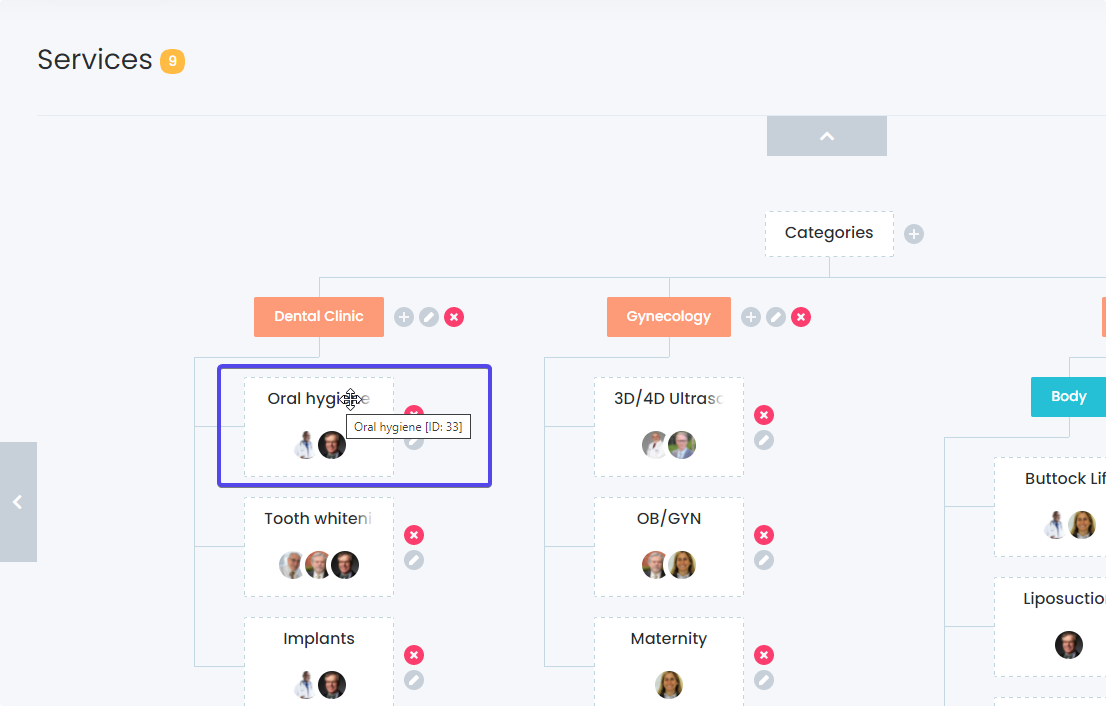
Um die Mitarbeiter- oder Standort-ID zu erhalten, schauen Sie einfach auf die ID auf der linken Seite.
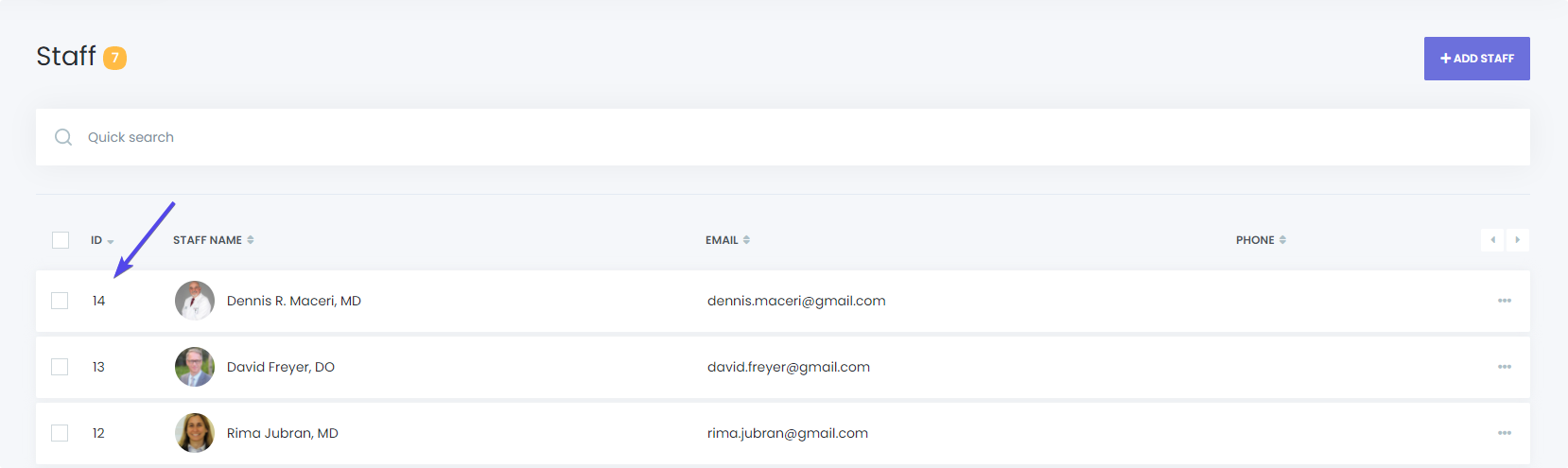
Wenn Sie verschiedene Buchungsblöcke für das Erscheinungsbild je nach den verschiedenen Seiten hinzufügen möchten, können Sie das Attribut „theme“ verwenden. Holen Sie sich die gewünschte Erscheinungs-ID und fügen Sie sie dem Shortcode hinzu. Zum Beispiel möchten Sie ein „Red style“-Thema verwenden, und seine ID ist 3, dann müssen Sie einen Shortcode wie diesen verwenden: [booknetic theme=3]
Das Hinzufügen eines Booknetic-Blocks zu den Seiten wird sehr einfach sein, wenn Ihre WordPress-Version höher als fünf ist und Sie Ihre Seiten mit dem Gutenberg-Tool bearbeiten. Es reicht aus, Booknetic aus dem sich öffnenden Popup auszuwählen, indem Sie auf das Symbol „Block hinzufügen“ klicken.

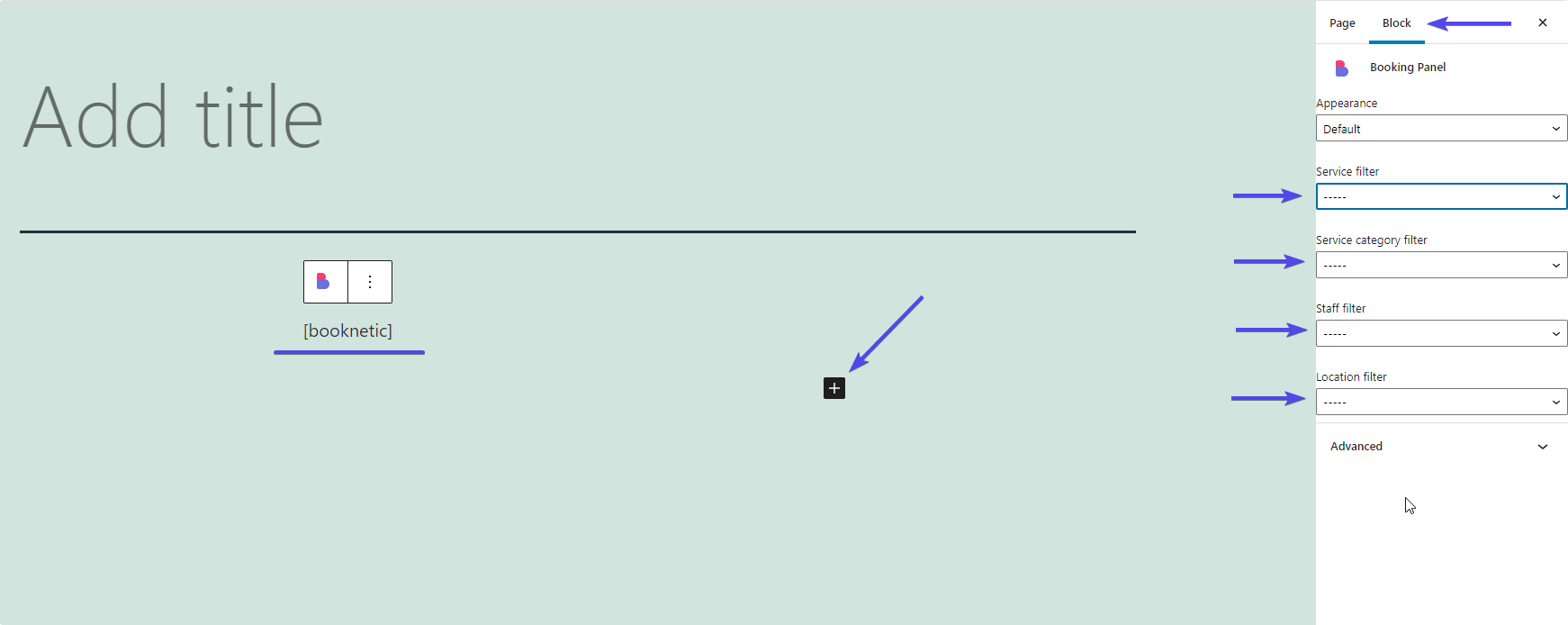
Wenn Sie das Thema ändern möchten, können Sie Ihre Wahl im Blockpanel auf der rechten Seite treffen.
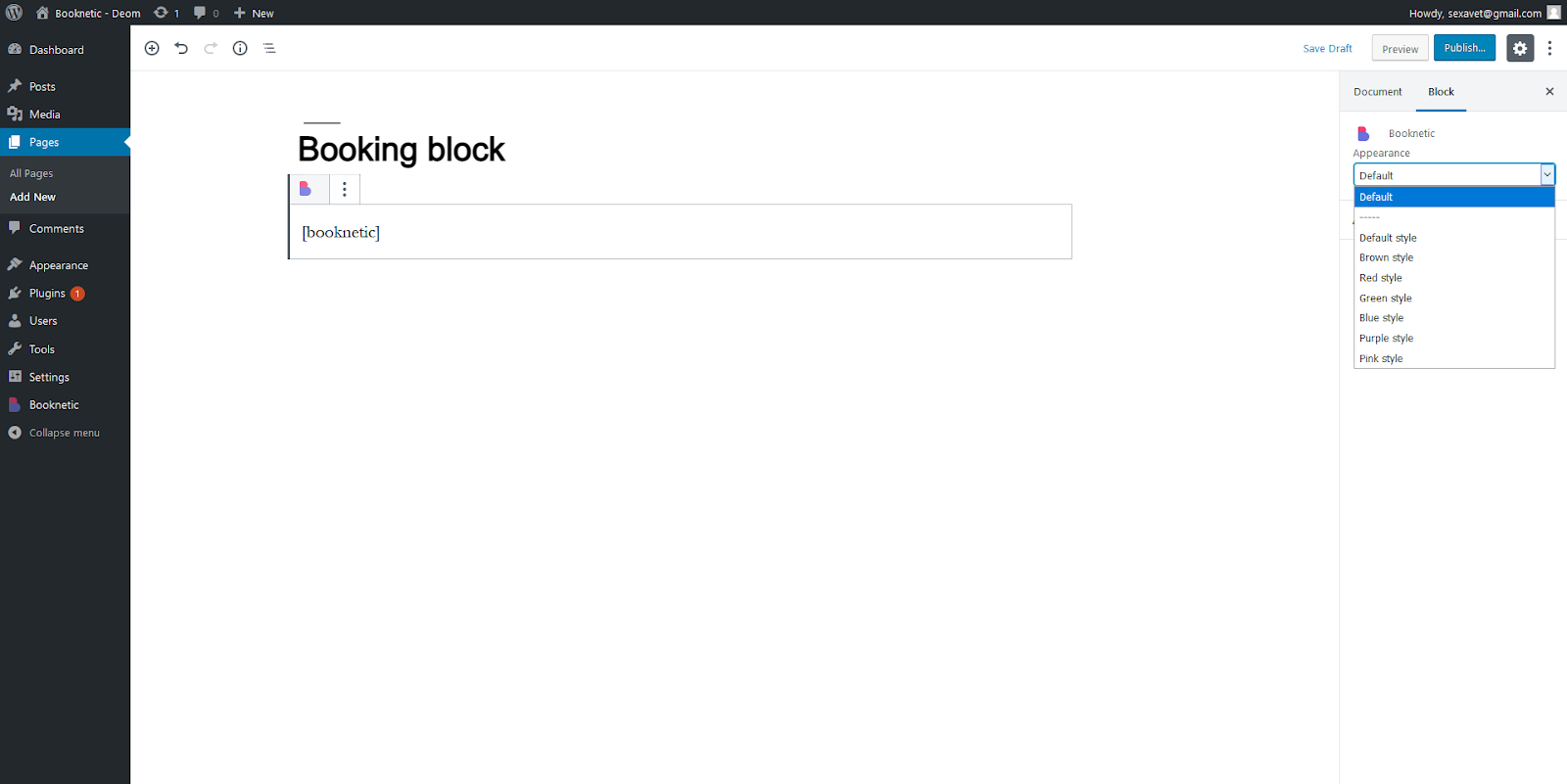
Es wird das Thema anzeigen, das Sie im Menü „Erscheinungen“ als Standard auswählen, wenn Sie keine Erscheinungen wählen.